Wirtualna konsola KVM połączenia
pl:Wirtualna konsola KVM połączenia
he:מסוף וירטואלי של חיבור KVM
ro:O consolă virtuală KVM conexiune
ru:Виртуальная консоль KVM-соединение
ja:バーチャル コンソール KVM 接続
ar:وحدة ظاهرية اتصال KVM
zh:虚拟控制台 KVM 连接
de:Die virtuelle Konsole KVM-Verbindung
nl:De virtuele console KVM-verbinding
it:La virtual console connessione KVM
pt:O console virtual conexão KVM
es:La consola virtual conexión KVM
en:The virtual console KVM connection
fr:Connexion à la console virtuelle KVM
Artykuł ten jest wynikiem translacji automatycznej wykonywane przez oprogramowanie. Możesz przeglądać źródła artykułu tutaj.
Console virtuelle des Serveurs Virtuels
IKOULA posiada zintegrowany "freerdp" w ramach portalu ekstranetowego.
W tej sekcji pozwOL i Ci wiedzieć, podejście do ręki Serwer wirtualny za pośrednictwem konsoli.
Pour information : wirtualnej konsoli mogą być używane z wszystkimi systemami operacyjnymi :
- warto zainstalować jego kości
- przydatne do debugowania w przypadku utraty ręki pilota (RDP / SSH / VNC... |) Aby ponownie uruchomić usługi, ustawić firewall... |
Roztwór : za pomocą klienta wirtualnej konsoli
- Na stronie głównej, dalej Serwer wirtualny
-
Następnie zaznacz Serwer wirtualny na który chcesz interweniować
- Następnie wejdź w "Gestion technique" Następnie "Portail" dostęp do
Część "Connexion au KVM" pojawią się
- Sprawdź port, chociaż 2179 otworzyć w zaporze !
- Przy użyciu ciężkich klienta
Trzeba pobrać klienta odpowiedniego systemu operacyjnego klient (Strona główna komputera ).
Exemple sur Windows : Pobierz za darmo zip i rozpakować do folderu. Umieścić go na pulpicie, a następnie umieścić plik "launcher.bat" wnętrze. Tam jest więcej, aby uruchomić plik "launcher.bat".
Klient : wfreerdp.zip
Wyrzutnia : launcher.bat
Trzeba będzie wprowadzić dostęp
Przypomnienie : identyfikatory wysyłane przy dostawie są skasowany.
Możesz śledzić ten artykuł FAQ :fr:Modifier le mot de passe d'accès à l'interface Flex
Dokumentacji istnieje dla ciężkich klientów na wszystkich instalacji OS: DOC
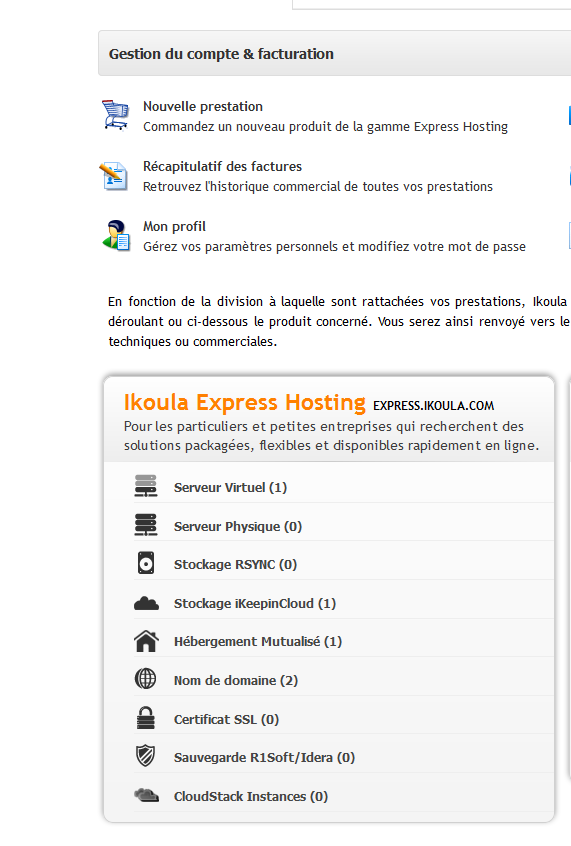
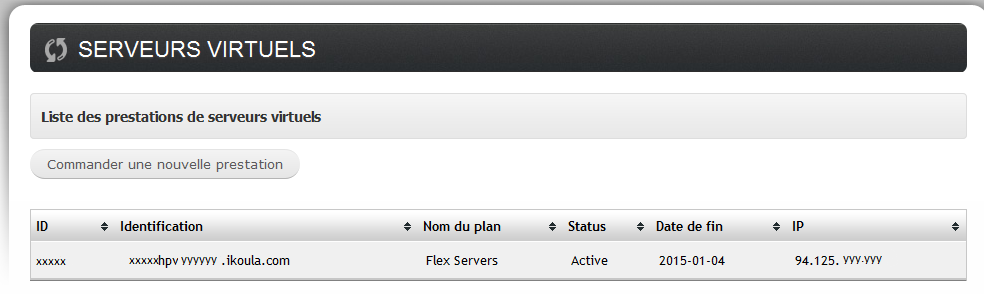

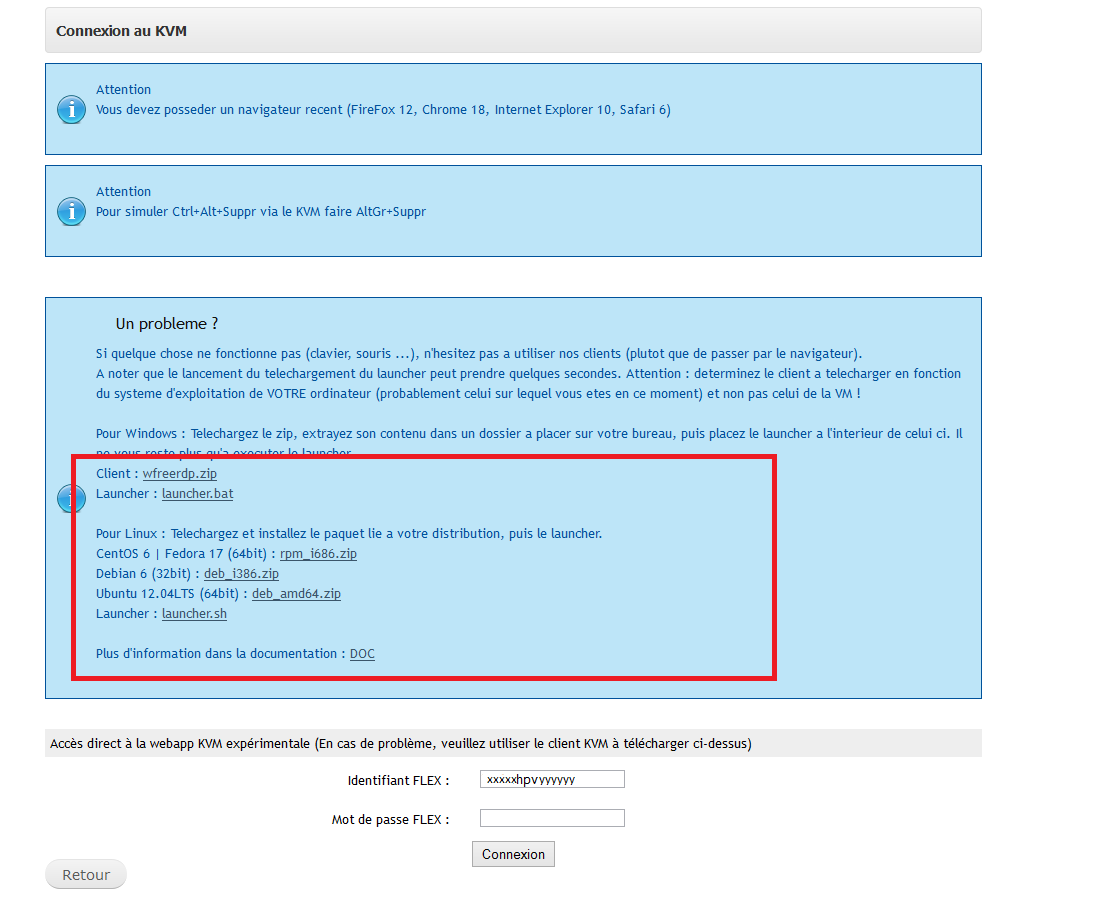
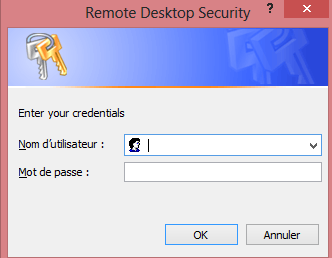
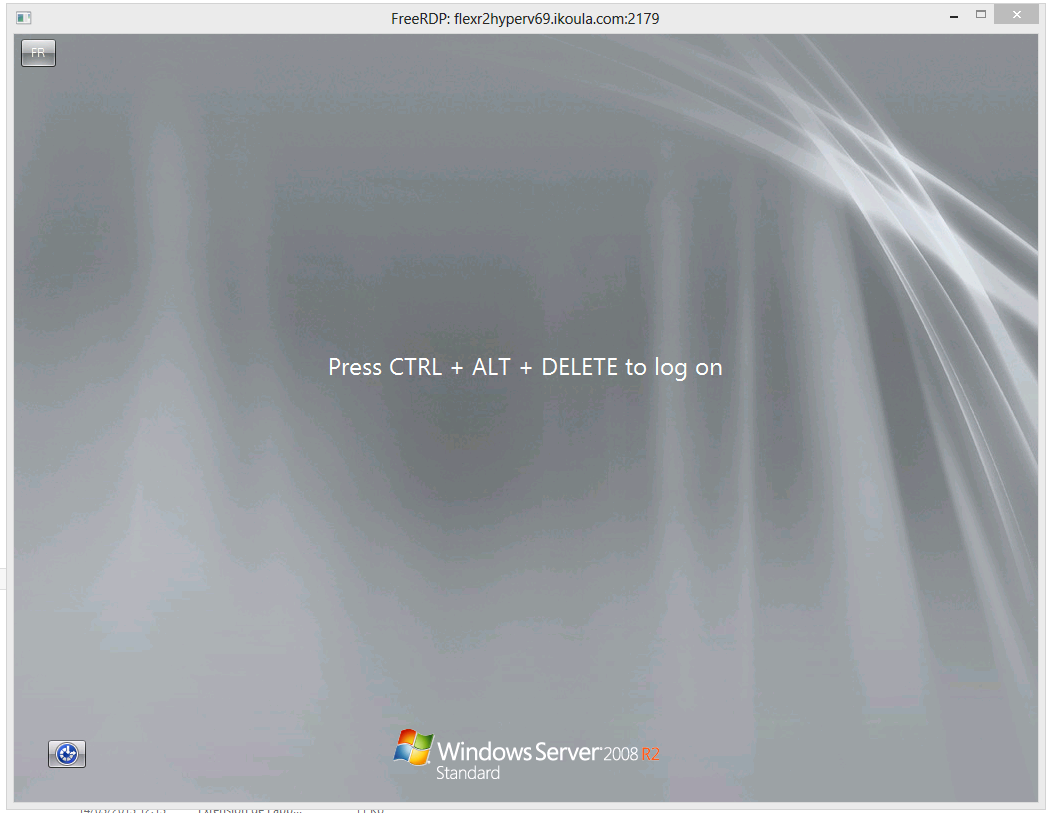
Włącz automatyczne odświeżanie komentarzy